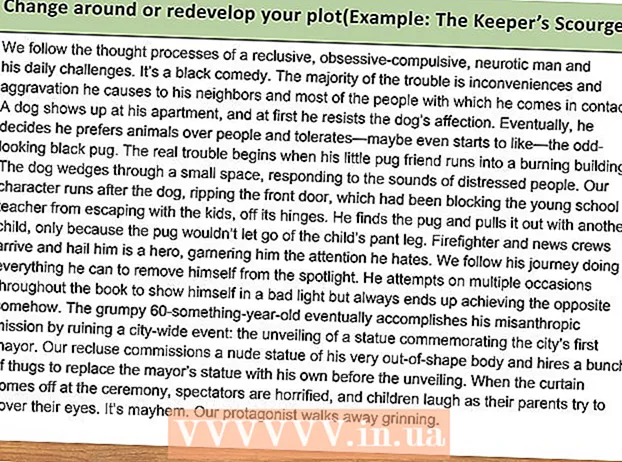Autor:
Roger Morrison
Data E Krijimit:
19 Shtator 2021
Datën E Azhurnimit:
1 Korrik 2024
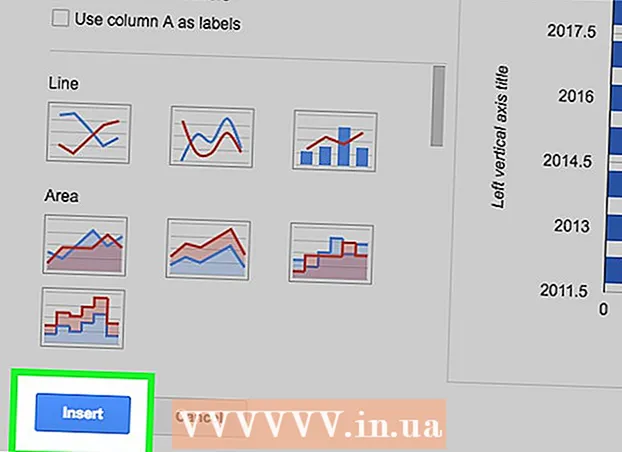
Përmbajtje
- Të shkelësh
- Metoda 1 nga 2: Përdorimi i Microsoft Excel
- Metoda 2 nga 2: Përdorimi i Google Sheets
- Këshilla
- Paralajmërime
Kjo wikiHow ju mëson se si të përdorni të dhëna të fletëllogaritjes për të krijuar një tabelë në Microsoft Excel ose Google Sheets.
Të shkelësh
Metoda 1 nga 2: Përdorimi i Microsoft Excel
 Hapni programin Excel. Kjo i ngjan një "E" të bardhë në një sfond të gjelbër.
Hapni programin Excel. Kjo i ngjan një "E" të bardhë në një sfond të gjelbër. 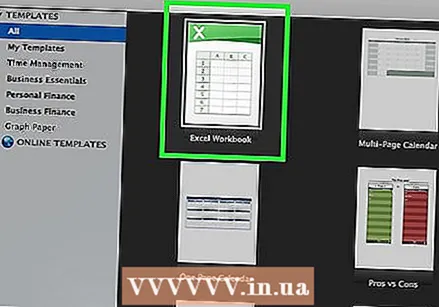 Klikoni librin bosh të punës. Ky opsion mund të gjendet në pjesën e sipërme të majtë të dritares së modelit.
Klikoni librin bosh të punës. Ky opsion mund të gjendet në pjesën e sipërme të majtë të dritares së modelit. 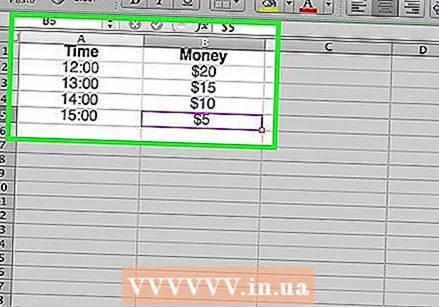 Vendosni informacionin tuaj në një fletëllogaritëse. Për shembull, një grafik që tregon shpenzimet në ditë, ku "X" është koha e ditës dhe "Y" është një shumë parash:
Vendosni informacionin tuaj në një fletëllogaritëse. Për shembull, një grafik që tregon shpenzimet në ditë, ku "X" është koha e ditës dhe "Y" është një shumë parash: - A1 qëndron për kohën "Koha".
- B1 qëndron për "Para".
- A2 e poshtë shfaq kohë të ndryshme të ditës (të tilla si "12:00" në A2, "13:00" në A3, etj.).
- B2 dhe poshtë atëherë paraqet zvogëlimin e shumave të parave që korrespondojnë me kohën në kolonën A ('' 20 € 'në B2 do të thotë që dikush ka 20 euro në 12 të mesditës,' 15 € 'në B3 do të thotë që dikush ka 15 euro deri në një orë, etj .
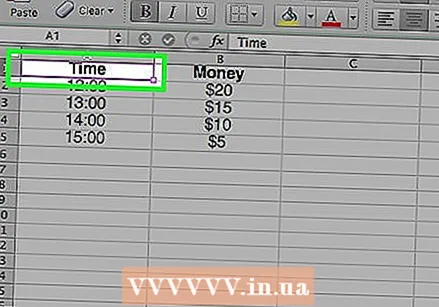 Klikoni në qelizën e sipërme të majtë. Nëse ndiqni modelin e mësipërm, kjo do të jetë qeliza A1. Kjo zgjedh qelizën.
Klikoni në qelizën e sipërme të majtë. Nëse ndiqni modelin e mësipërm, kjo do të jetë qeliza A1. Kjo zgjedh qelizën. 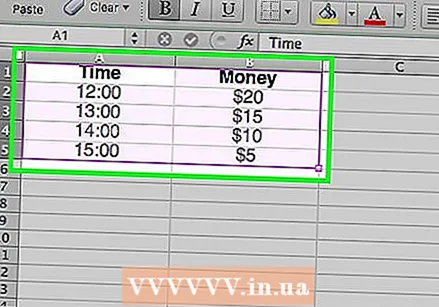 Mbaj ⇧ Ndërrimi dhe klikoni në qelizën në të djathtë poshtë të të dhënave tuaja. Ky veprim zgjedh të gjitha të dhënat.
Mbaj ⇧ Ndërrimi dhe klikoni në qelizën në të djathtë poshtë të të dhënave tuaja. Ky veprim zgjedh të gjitha të dhënat. 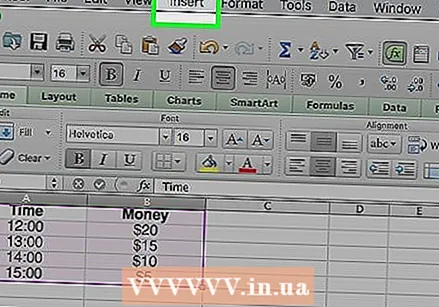 Klikoni në skedën Fut. Ju do ta shihni këtë opsion në zonën e gjelbër në krye të dritares së Excel, në të djathtë të Filloskedinë
Klikoni në skedën Fut. Ju do ta shihni këtë opsion në zonën e gjelbër në krye të dritares së Excel, në të djathtë të Filloskedinë 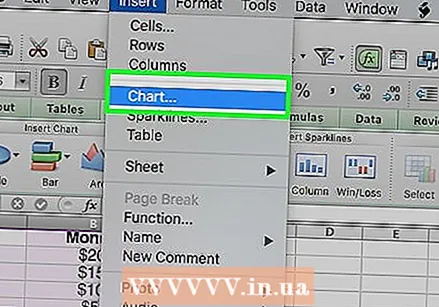 Klikoni në Listat. Ky opsion mund të gjendet në mes të grupit të opsioneve në krye të dritares.
Klikoni në Listat. Ky opsion mund të gjendet në mes të grupit të opsioneve në krye të dritares.  Klikoni në një opsion tabelë. Ju mund të zgjidhni nga një listë e grafikëve të rekomanduar bazuar në të dhënat tuaja, ose klikoni në Të gjitha tabelatskeda në krye të dritares për të zgjedhur një nga shumë lloje të grafikëve në Excel.
Klikoni në një opsion tabelë. Ju mund të zgjidhni nga një listë e grafikëve të rekomanduar bazuar në të dhënat tuaja, ose klikoni në Të gjitha tabelatskeda në krye të dritares për të zgjedhur një nga shumë lloje të grafikëve në Excel. 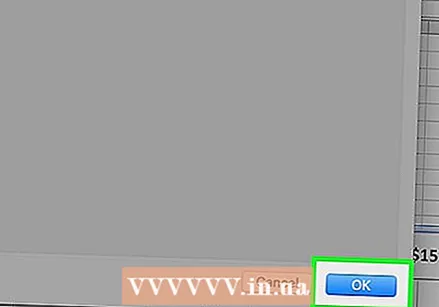 Klikoni në rregull. Këtë buton mund ta shihni në fund të djathtë të dritares Vendos tabelën. Kjo do të krijojë një grafik të të dhënave tuaja të zgjedhura në formatin që ju dëshironi.
Klikoni në rregull. Këtë buton mund ta shihni në fund të djathtë të dritares Vendos tabelën. Kjo do të krijojë një grafik të të dhënave tuaja të zgjedhura në formatin që ju dëshironi. - Ju mund të zgjidhni të ndryshoni titullin e tabelës duke klikuar mbi të dhe duke futur një titull të ri.
Metoda 2 nga 2: Përdorimi i Google Sheets
 Hape Fletët e Google faqe interneti.
Hape Fletët e Google faqe interneti.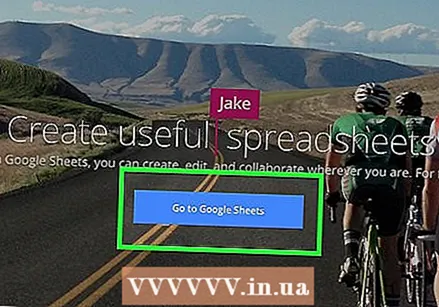 Klikoni Shko te Google Sheets. Ky është butoni blu në qendër të faqes. Kjo do të hapë një faqe të re për zgjedhjen e një modeli Google Sheets.
Klikoni Shko te Google Sheets. Ky është butoni blu në qendër të faqes. Kjo do të hapë një faqe të re për zgjedhjen e një modeli Google Sheets. - Nëse nuk jeni regjistruar ende në Google, futni adresën tuaj të postës elektronike dhe klikoni Tjetra, futni fjalëkalimin tuaj dhe klikoni Tjetra për të vazhduar në.
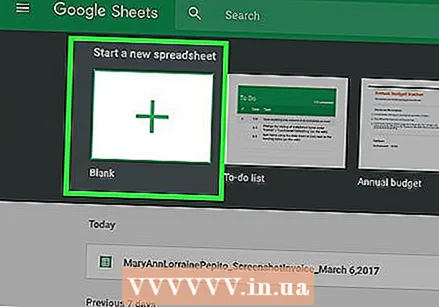 Klikoni në bosh. Këto mund të gjenden në anën e majtë të listës së opsioneve në krye të faqes.
Klikoni në bosh. Këto mund të gjenden në anën e majtë të listës së opsioneve në krye të faqes. 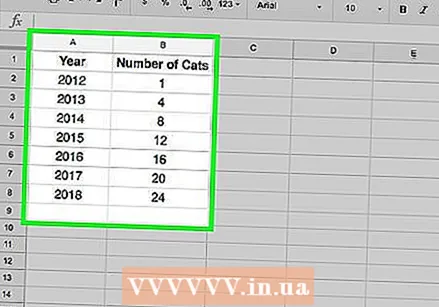 Vendosni informacionin tuaj në fletëllogaritëse. Supozoni se keni një grafik që tregon numrin e maceve të nevojshme brenda një numri të caktuar vitesh, ku "X" është viti dhe "Y" është numri i maceve:
Vendosni informacionin tuaj në fletëllogaritëse. Supozoni se keni një grafik që tregon numrin e maceve të nevojshme brenda një numri të caktuar vitesh, ku "X" është viti dhe "Y" është numri i maceve: - A1 është "Viti".
- B1 është "Numri i maceve".
- A2 dhe më poshtë ka detyra të ndryshme për Vitin (p.sh. "Year1" ose "2012" në A2, "Year2" ose "2013" në A3, etj.).
- B2 dhe më poshtë mund të ketë një numër në rritje të maceve siç jepet, që korrespondon me kohën në kolonën A (p.sh., '1' në B2 do të thotë që një kishte një mace në 2012, '4' në B3 do të thotë që një kishte katër mace në 2013, etj.).
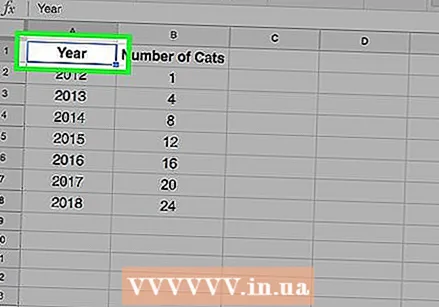 Klikoni në qelizën e sipërme të majtë. Nëse ndiqni shembullin e mësipërm, kjo do të bëhet qeliza A1. Kjo zgjedh qelizën.
Klikoni në qelizën e sipërme të majtë. Nëse ndiqni shembullin e mësipërm, kjo do të bëhet qeliza A1. Kjo zgjedh qelizën. 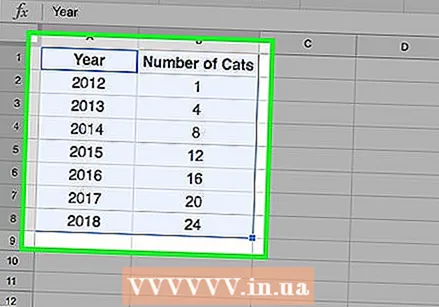 Mbaj ⇧ Ndërrimi dhe klikoni në qelizën e poshtme të të dhënave tuaja. Ky veprim siguron që të gjitha të dhënat tuaja janë zgjedhur.
Mbaj ⇧ Ndërrimi dhe klikoni në qelizën e poshtme të të dhënave tuaja. Ky veprim siguron që të gjitha të dhënat tuaja janë zgjedhur. 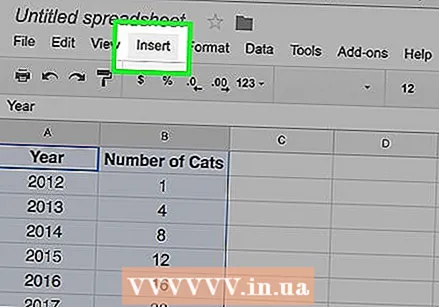 Klikoni në Fut. Kjo është një hyrje në rreshtin e opsioneve në krye të faqes.
Klikoni në Fut. Kjo është një hyrje në rreshtin e opsioneve në krye të faqes. 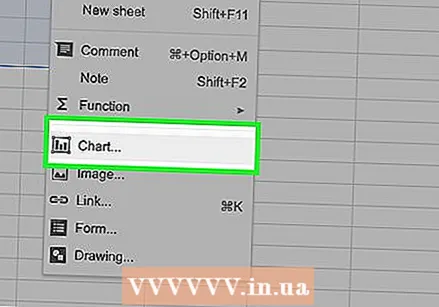 Klikoni në Grafik. Ky opsion mund të gjendet në mes të menusë zbritëse Vendos.
Klikoni në Grafik. Ky opsion mund të gjendet në mes të menusë zbritëse Vendos. 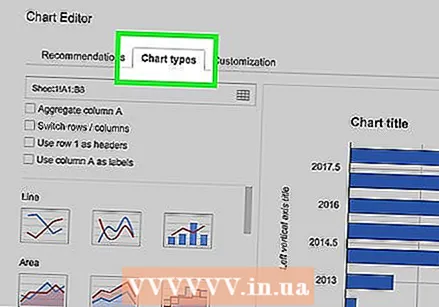 Klikoni në një opsion tabelë. Mund të zgjidhni nga një listë e grafikëve të rekomanduar bazuar në të dhënat tuaja, ose të klikoni në skedën Lloji i grafikut në anën e djathtë të skedës Diagramet në krye të dritares për të parë të gjitha modelet e grafikëve të Sheets Google.
Klikoni në një opsion tabelë. Mund të zgjidhni nga një listë e grafikëve të rekomanduar bazuar në të dhënat tuaja, ose të klikoni në skedën Lloji i grafikut në anën e djathtë të skedës Diagramet në krye të dritares për të parë të gjitha modelet e grafikëve të Sheets Google. 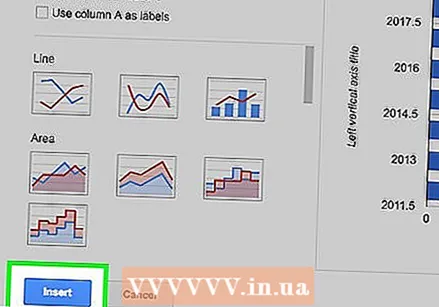 Klikoni në Fut. Këtë mund ta shihni në këndin e poshtëm të majtë të dritares së Diagramit. Kjo do të krijojë një tabelë të bazuar në të dhënat tuaja të zgjedhura dhe do t'i vendosë ato në Google Spreadsheet.
Klikoni në Fut. Këtë mund ta shihni në këndin e poshtëm të majtë të dritares së Diagramit. Kjo do të krijojë një tabelë të bazuar në të dhënat tuaja të zgjedhura dhe do t'i vendosë ato në Google Spreadsheet. - Ju mund të klikoni në tabelë dhe ta tërhiqni atë kudo në faqe.
Këshilla
- Google Sheets ruan automatikisht punën tuaj.
Paralajmërime
- Nëse përdorni Excel, mos harroni të kurseni punën tuaj!